Як встановити плагін WordPress – способи установки і налаштування
Доброго часу доби, вебмастери! Почали використовувати Вордпресс, але вам не вистачає стандартного функціоналу? У мене для вас є чудові новини: за допомогою спеціальних розширень ви можете зробити зі свого сайту абсолютно все, що захочете, будь то лендінгем, інтернет-магазин або навіть соціальна мережа.
Цікаво? Відмінно, адже сьогодні ми розберемося, як встановити плагін WordPress. Навчимося робити це за допомогою адмін-панелі і через FTP.
Зміст
- Що таке плагін?
- Установка плагінів
- Стандартний спосіб
- З допомогою архіву
- Через FTP
- Налаштування
- Видалення
- Переустановка
- Висновок
Що таке плагін?
Плагін – це додатковий програмний блок до основного функціоналу вашого сайту на Вордпресс. Плагіни бувають різні: всіх кольорів і мастей. Кожен з них розширює можливості CMS (інформаційної системи), роблячи її не тільки функціональною, але і більш громіздкою, тому не варто зловживати їхнім додаванням на свій сайт. Важливо знати, які плагіни необхідно встановити на WordPress, а які будуть зайвими.
Установка плагінів
Завантажити ці розширення можна по-різному. Розберемо всі відомі способи, починаючи зі стандартного.
Стандартний спосіб
Саме просте стандартне рішення – скористатися внутрішнім каталогом адмінки. Там представлені тільки перевірені продукти, які не містять шкідливого коду.
Каталог містить пристойну кількість різноманітних розширень і доповнень. Тут ви зможете не тільки встановити і активувати їх в один клік, але і почитати відгуки інших користувачів, попутно побачивши кількість установок і рейтинг.
Також доступні вкладки, кожна з яких допоможе вам визначитися з вибором:
- Обрані: вкладка містить рендомний набір доповнень.
- Популярні: у вкладці доступні найпопулярніші доповнення серед всіх користувачів.
- Рекомендовані: список від експертів WP, які дадуть вам максимальну віддачу від вашого ресурсу.
- Улюблені: вибраний вами список, який зможете самостійно редагувати. За замовчуванням він порожній.
На моєму скріншоті є ще одна група плагінів, що додається моєї преміум-темою. У вас її не буде, але на її місці може бути інша.

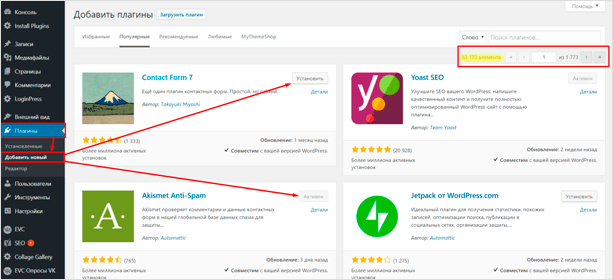
Знайдіть в бічній панелі пункт “Плагіни”, після чого перейдіть у вкладку “Додати новий”. У списку усіх доповнень виберіть потрібний і натисніть “Встановити”. Якщо хочете включити його відразу, натисніть кнопку “Активувати”.

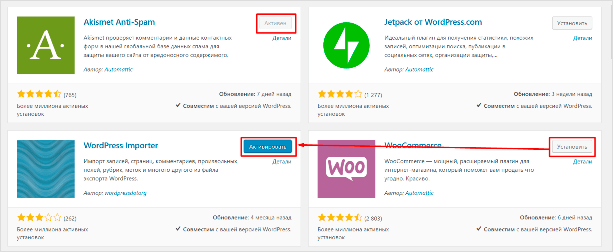
Сірої кнопкою “Активний” підсвічуються ті доповнення, які у вас вже встановлені і активовані. Відразу після активації вас перекине на сторінку встановлених додатків.
Тут ви можете деактивувати, налаштувати і перевстановити будь-яке з раніше встановлених додатків. На верхній панелі доступні кнопки для масових дій (включення, відключення, видалення і т. д.)

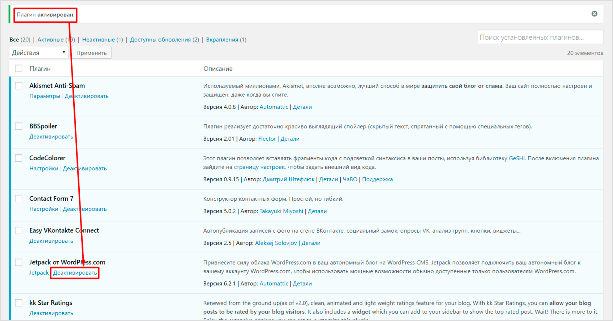
З допомогою архіву
Крім стандартного способу встановлення (з каталогу), ви можете завантажити архів з допомогою відповідної кнопки вгорі сторінки.
В цьому випадку вам знадобиться архів з файлами. Завантажити його можна з офіційного порталу WordPress або з сайту сторонніх розробників.
Не завантажуйте файли з неперевірених джерел. Дуже часто такі продукти містять шкідливий код, який може завдати шкоди вашому проекту.
Платні варіанти теж поширюються таким способом. Їх немає в каталозі WordPress, але вони абсолютно безпечні. У таких випадках дивіться на сам магазин, читайте відгуки про нього в інтернеті, щоб не нарватися на шахраїв.
Встановити розширення можна і з допомогою архіву у форматі zip. Для цього повернемося в каталог і знайдемо вгорі “Завантажити плагін”.

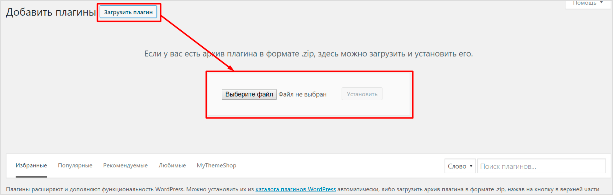
Вибираємо файл за допомогою файлового менеджера або ж перетягуємо його в вікно, після чого натискаємо “Встановити” і “Активувати”.
Через FTP
Для цього способу вам також знадобиться архів з файлами. Завантажуємо його з того ж офіційного порталу WordPress або з сайту сторонніх розробників.
Тут справа йде трохи складніше. Нам потрібно буде завантажити файли розширення у форматі zip безпосередньо через FTP, тобто через протокол передачі файлів з комп’ютера користувача на сервер, розпакувати їх, після чого розмістити в папці на хостингу.
Для цього я рекомендую використовувати FTP-клієнт FileZilla, який як не можна краще підійде для цих цілей. Також можна подивитися в бік внутрішнього файлового менеджера веб-хостера. Розглянемо на прикладі плагіна Jetpack від WordPress.
Отже, йдемо на офіційний ресурс WordPress, у відповідному розділі шукаємо у списку потрібний нам плагін. Знайти його праці не складе, натискаємо і бачимо синю кнопку завантажити. Натискаємо на неї.


Як тільки архів завантажиться, нам необхідно буде розпакувати його вміст в окрему папку (запам’ятайте шлях до неї).

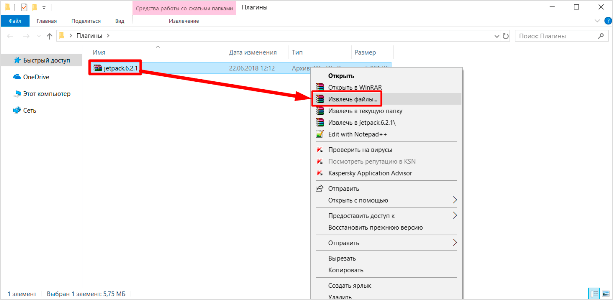
Після витягання ви побачите теку з різними файлами. Це і є розширення, яке нам необхідно вручну додати в адмін-панель. Щоб підключити його до Вордпресс, потрібно перемістити папку з файлами в plugins, яка зазвичай знаходиться по дорозі: wp-content/plugins.

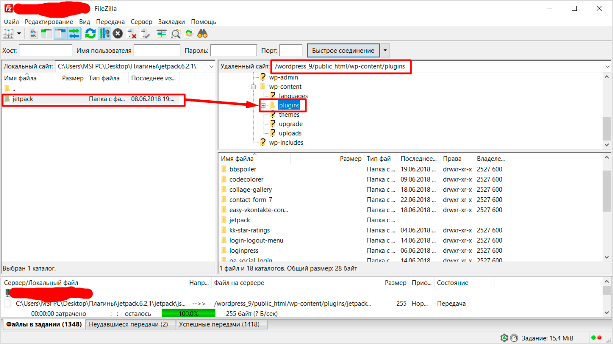
Додаток з’явиться в адмінці, залишиться просто його активувати.

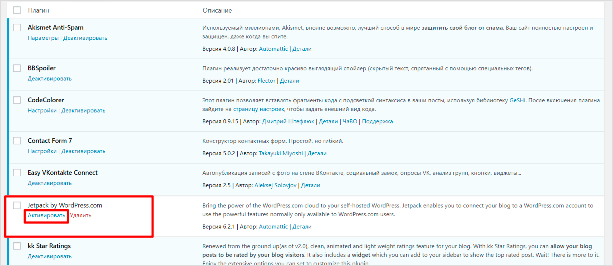
Налаштування
Більшість плагінів володіє власною сторінкою налаштувань. Знайти посилання на неї можна на сторінці встановлених розширень або в бічному меню.
Сторінки налаштувань представлені по-різному, десь вони русифіковані, а де-то ще немає.

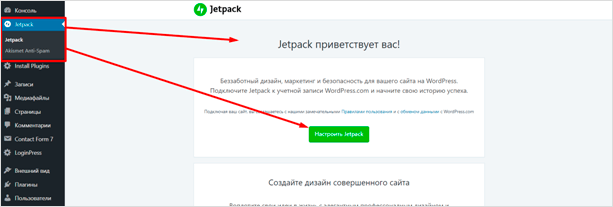
Якогось індивідуального лайфхака по взаємодії з налаштуваннями не існує. Тільки пам’ятайте, якщо ви ще не надто досвідчені, то не варто тикати і натискати все підряд. З таким підходом ви можете сильно пошкодити свій сайт, та так, що потім і не відновите без сторонньої допомоги.
Також не забувайте про документацію, яка знаходиться у відкритому доступі. Не шкодуйте часу для ознайомлення з нею.
Посилання на документацію доступні на ресурсах розробників і в деяких випадках – прямо в адмінці, на сторінці з встановленими доповненнями.
Видалення
Для видалення встановленого доповнення досить вимкнути його, після чого натиснути “Видалити”. Ви можете зробити це вручну – через FTP або файловий менеджер.
Обидва варіанти очистять місце на жорсткому диску хостингу, а також зроблять вашу CMS більш легкою.
Якщо ви видалите файли плагіна вручну без деактивації, в роботі вашого сайту можуть трапитися помилки. Щоб не допустити цього, рекомендується відтворювати дії через панель адміністратора. Таким чином, ви позбавите себе ризику втратити ресурс із-за помилок.
Переустановка
Можливо вам доведеться зіткнутися з перевстановленням розширень при їх використанні. Це може бути пов’язано з неправильним настроюванням, де проста переустановка не завжди може допомогти, або з більш складними помилками. Для простої перевстановлення вам достатньо видалити його, використовуючи адмінку, після чого заново відтворити всі вищеописані дії.
Якщо ви хочете скинути всі налаштування, то поспішаю вас засмутити – конфігурація зберігається в базі даних. Вам доведеться заходити до неї і видаляти таблиці налаштувань вручну, що не завжди зручно. У деяких з них передбачена функція видалення таблиць за допомогою одного кліка. В інших прийдеться все робити вручну.
Висновок
Встановлювати і налаштовувати плагіни в Вордпресс просто. Потрібно лише пам’ятати про основні правила, тоді жодних проблем з їх експлуатацією не виникне. Важливо розуміти, що кожне таке розширення може завдати непоправної шкоди вашому ресурсу, будьте гранично обережні з їх підключенням і використанням.
Якщо ви хочете знати, як правильно налаштувати свій сайт, то я раджу вам пройти у Василя Блінова курс “Як створити блог”, де буде детально розказано про сайтобудуванні з нуля з урахуванням усіх дрібниць.
